Διαφήμιση
Μία από τις πιο χρήσιμες λειτουργίες του iPhone είναι η δυνατότητά σας να σας ειδοποιεί για οτιδήποτε, αλλά χωρίς έλεγχο, αυτή η λειτουργία μπορεί γρήγορα να ξεφύγει από τον έλεγχο. Καθώς όλο και περισσότερες εφαρμογές ανταγωνίζονται για την προσοχή σας, πληρώνει για να μάθετε πώς να κρατάτε τα πράγματα.
Η Apple έχει επεξεργαστεί ειδοποιήσεις σε σχεδόν όλες τις γωνίες του iOS - από την οθόνη κλειδώματος έως ένα ειδικό Κέντρο ειδοποιήσεων που είναι προσβάσιμο με μια απλή κίνηση. Σήμερα θα εξετάσουμε τι μπορείτε να κάνετε για να κάνετε τις ειδοποιήσεις χρήσιμες ξανά.
Το πρόβλημα με πάρα πολλές ειδοποιήσεις
Σχεδόν κάθε εφαρμογή που εγκαθιστάτε αυτές τις μέρες ζητά άδεια να σας στείλει ειδοποιήσεις, ακόμα κι αν αυτό δεν φαίνεται απαραίτητο για τη βασική του λειτουργία. Μερικοί από τους μεγαλύτερους ένοχους είναι δωρεάν να παίξετε παιχνίδια Χωρίς κρυφό κόστος: 7 δωρεάν παιχνίδια για παιχνίδι που είναι πραγματικά δωρεάνΤο gaming για κινητά έχει πρόβλημα. Πραγματοποιείτε λήψη ενός παιχνιδιού, αρχίζετε να παίζετε, αλλά χτυπάτε ένα paywall. Αυτά τα παιχνίδια δεν έχουν καθόλου αυτό το πρόβλημα. Διαβάστε περισσότερα , που χρησιμοποιούν το σύστημα για να σας ενθαρρύνουν μετά από μεγάλες περιόδους απουσίας, ακόμη και αν δεν έχετε ανοίξει την εφαρμογή για λίγο.
Όταν μια εφαρμογή σάς ζητά άδεια, θα πρέπει να αναρωτηθείτε εάν θέλετε πραγματικά αυτή η συγκεκριμένη εφαρμογή να προκαλέσει φήμη στην τσέπη σας ή να εμφανιστεί στην οθόνη κλειδώματος στο μέλλον. Με επιλεκτικό τρόπο, μπορείτε να αποτρέψετε την αρχική οθόνη κλειδώματος να γίνει δωρεάν για όλους. Ορισμένες υπηρεσίες θα κρατήσουν το τηλέφωνό σας ζωντανό όλη την ημέρα - όπως εφαρμογές κοινωνικής δικτύωσης - αλλά αυτές είναι συχνά εφαρμογές που πολλοί από εμάς ανοίγουν πολλές φορές την ημέρα ούτως ή άλλως, καθιστώντας τις ειδοποιήσεις σε μεγάλο βαθμό άσκοπες.

Το πρόβλημα με πάρα πολλές ειδοποιήσεις είναι ότι χάνουν το νόημά τους μετά από λίγο. Σπάνια θα εξεταστεί μια σελίδα γεμάτη ειδοποιήσεις για πράγματα που δεν σας ενδιαφέρουν. Όχι μόνο είναι δύσκολο να εντοπίσετε τι είναι σημαντικό μεταξύ όλων των σκουπιδιών, αλλά είναι εύκολο να απορρίψετε τα πράγματα εντελώς.
Οι ειδοποιήσεις εξαντλούν επίσης την μπαταρία σας. Επιπλέον, η πρόσβαση στο δίκτυο, η οποία μπορεί να εξαντλείται ιδιαίτερα όταν χρησιμοποιείτε δεδομένα κινητής τηλεφωνίας, οι ειδοποιήσεις ενεργοποιούν την οθόνη σας και ορισμένες προκαλούν ακόμη και τη δόνηση του τηλεφώνου σας. Όσο περισσότερο μπορείτε να ελαχιστοποιήσετε αυτήν τη συμπεριφορά, τόσο περισσότερη μπαταρία θα εξοικονομήσετε.
Προσαρμόστε τις ειδοποιήσεις σας
Μπορείτε να κατευθυνθείτε προς Ρυθμίσεις> Ειδοποιήσεις για να δείτε τις εφαρμογές που έχουν ζητήσει και έχουν λάβει άδεια χρήσης των ειδοποιήσεών σας, συμπεριλαμβανομένων αυτών που έχετε αρνηθεί. Πατήστε μια εφαρμογή και εναλλαγή Να επιτρέπονται ειδοποιήσεις να παραχωρήσετε ή να ανακαλέσετε άδεια και να κάνετε περαιτέρω αλλαγές στον τρόπο με τον οποίο η εφαρμογή μπορεί να σας ειδοποιήσει.

Εάν παραχωρήσετε πρόσβαση ειδοποίησης σε μια δεδομένη εφαρμογή, μπορείτε να επιλέξετε μεταξύ τριών διαφορετικών τύπων ειδοποιήσεων:
- Κανένας: Η επιλογή αυτής της επιλογής θα σας επιτρέψει να εμφανίζετε ειδοποιήσεις στην οθόνη κλειδώματος και στο Κέντρο ειδοποιήσεων, αλλά δεν θα λαμβάνετε ειδοποίηση για τυχόν εισερχόμενες ειδοποιήσεις κατά τη χρήση της συσκευής σας.
- Πανό: Αυτά εμφανίζονται στο πάνω μέρος της οθόνης και ορισμένες εφαρμογές (συμπεριλαμβανομένων των Μηνυμάτων) σάς επιτρέπουν να "τραβήξετε" την ειδοποίηση για να πληκτρολογήσετε μια απάντηση ή να εκτελέσετε κάποια άλλη ενέργεια χωρίς να ξεκινήσετε την εφαρμογή και να αφήσετε αυτό που κάνετε.
- Ειδοποιήσεις: Η ενεργοποίηση αυτής της επιλογής θα διακόψει αυτό που κάνετε και θα χρειαστεί κάποια ενέργεια στο παρελθόν παραβλέποντας την ειδοποίηση, αυτό συμβαίνει όταν ο συναγερμός ή ο χρονοδιακόπτης σας ειδοποιεί κατά τη χρήση του συσκευή.
Θα έχετε επίσης την επιλογή σχετικά με το αν θα εμφανίζεται ένα σήμα πάνω από το εικονίδιο της εφαρμογής. Τα σήματα είναι μικροί κόκκινοι κύκλοι που (συνήθως) υποδεικνύουν τον αριθμό των χαμένων ειδοποιήσεων και δεν είναι πάντα απαραίτητοι ή χρήσιμοι. Μερικοί εφαρμογές καιρού Ο καιρός δεν χρειάζεται να είναι βαρετός με αυτές τις εφαρμογές iPhoneΞέρω ότι πρόκειται να βρέξει - αλλά δεν υπάρχει ένας πιο συναρπαστικός τρόπος να σπάσεις τα νέα; Διαβάστε περισσότερα χρησιμοποιήστε σήματα για να εμφανίσετε την τρέχουσα θερμοκρασία.
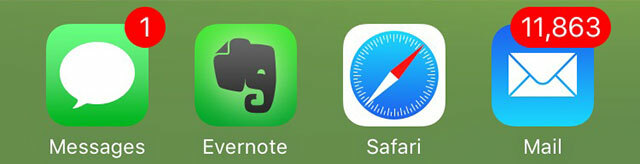
Εάν έχετε έναν παλιό λογαριασμό email συνδεδεμένο στο iPhone σας που δεν διατηρείτε πλέον, μπορείτε να κατευθυνθείτε προς Ρυθμίσεις> Ειδοποιήσεις> Mail και απενεργοποιήστε το banner ανά λογαριασμό για να κάνετε το σήμα αλληλογραφίας σας χρήσιμο ξανά. Ίσως θέλετε επίσης να αναρωτηθείτε αν θέλετε πραγματικά να δείτε σήματα σε εφαρμογές όπως το Facebook ή το Instagram, ειδικά εάν είστε επιρρεπείς να ελέγχετε τις ειδοποιήσεις σας κάθε φορά που τις χρησιμοποιείτε.
Προσαρμογή ειδοποιήσεων εντός εφαρμογών
Ίσως χρησιμοποιείτε μερικές εφαρμογές για τις οποίες οι ειδοποιήσεις είναι βολικές, αλλά τα πράγματα είναι εκτός ελέγχου. Πολλά από αυτά σας επιτρέπουν να προσαρμόσετε τις ειδοποιήσεις που λαμβάνετε μέσα στις ίδιες τις εφαρμογές, επιτρέποντάς σας να μειώσετε τα πράγματα χωρίς να χάσετε εντελώς τη λειτουργικότητα.
Το Instagram είναι η πιο πρόσφατη εφαρμογή κοινωνικών μέσων για την ενεργοποίηση ειδοποιήσεων ανάρτησης ενόψει του νέου αλγορίθμου χρονοδιάγραμμα, αλλά αναρωτηθείτε αν θέλετε πραγματικά να λαμβάνετε ειδοποίηση κάθε φορά που κάποιος που παρακολουθείτε δημοσιεύσεις α εικόνα. Το Facebook ενεργοποιεί αυτόματα τις ειδοποιήσεις για κάθε νέα ομάδα στην οποία συμμετέχετε, οπότε απλώς μεταβείτε στη σελίδα της ομάδας και απενεργοποιήστε τις ειδοποιήσεις για να μειώσετε την ένταση.
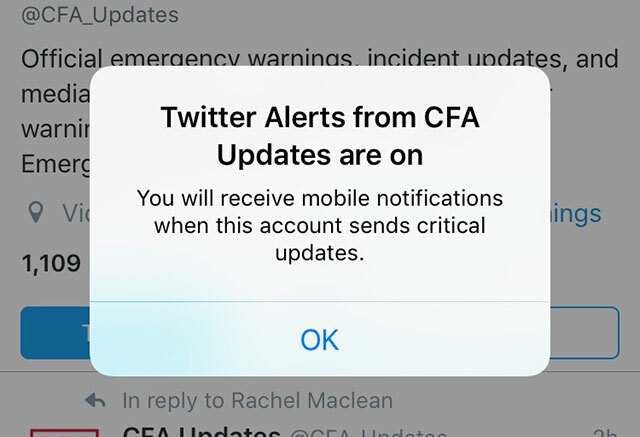
Ενδέχεται να έχετε ενεργοποιήσει τις ειδοποιήσεις στο Twitter για συγκεκριμένους χρήστες, αλλά εάν αρχίσουν να δημοσιεύουν με απερίσκεπτη εγκατάλειψη, τότε μπορείτε να τους απενεργοποιήσετε μεταβαίνοντας στο προφίλ τους και γυρίζοντας τις ειδοποιήσεις μακριά από. Το YouTube σάς επιτρέπει να κάνετε το ίδιο με μεμονωμένα κανάλια, κάτι που είναι ιδιαίτερα βολικό όταν οι χρήστες ξεκινούν τη ζωντανή ροή.
Κέντρο ειδοποιήσεων και οθόνη κλειδώματος
Αναμφισβήτητα τα δύο μέρη όπου οι ειδοποιήσεις είναι πιο σχετικές, μπορείτε να μεταβείτε στο Κέντρο ειδοποιήσεων σύροντας προς τα κάτω από την κορυφή της οθόνης ανά πάσα στιγμή. Μπορείτε επίσης να μεταβείτε στο Σήμερα καρτέλα για να μελετήσετε τυχόν widget που έχετε ενεργοποιήσει.
Για να προσαρμόσετε τον τρόπο εμφάνισης των πραγμάτων, επιστρέψτε στο Ρυθμίσεις> Ειδοποιήσεις. Εάν προτιμάτε να μην βλέπετε μια εφαρμογή στο Κέντρο ειδοποιήσεων (ή στην οθόνη κλειδώματος), μπορείτε να την καταργήσετε πατώντας πάνω της και καταργώντας την επιλογή της σχετικής επιλογής σε αυτό το μενού. Τα στοιχεία θα παραμείνουν εδώ μέχρι να ξεκινήσετε τη σχετική εφαρμογή ή να χτυπήσετε το σταυρό δίπλα στην ομάδα.

Οι ειδοποιήσεις που λαμβάνετε ενώ το τηλέφωνό σας είναι κλειδωμένο θα εμφανίζονται πάντα χρονολογικά, με τις πιο πρόσφατες στην κορυφή της λίστας. Το Κέντρο ειδοποιήσεων σάς δίνει λίγο περισσότερο έλεγχο σχετικά με τον τρόπο εμφάνισης των πραγμάτων. Μπορείτε να επιλέξετε Ομαδοποίηση κατά εφαρμογή, με την επιλογή ταξινόμησης πραγμάτων με μη αυτόματο τρόπο εάν προτιμάτε να βλέπετε συγκεκριμένα στοιχεία - τηλεφωνικές κλήσεις, μηνύματα, email - στην κορυφή της λίστας.
Μην ξεχνάτε ότι μπορείτε να σύρετε μια εφαρμογή από αριστερά προς τα δεξιά στην οθόνη κλειδώματος για να ξεκινήσετε την εφαρμογή και να μεταφερθείτε απευθείας σε αυτό το στοιχείο ή σύρετε δεξιά προς τα αριστερά για να απαντήσετε και να αποκτήσετε πρόσβαση σε άλλες λειτουργίες απευθείας από την οθόνη κλειδώματος (όπου είναι δυνατόν) ή να απορρίψετε την ειδοποίηση πατώντας το σταυρό που εμφανίζεται.
Ακόμη περισσότερες ειδοποιήσεις
Μόλις μειώσετε τον αριθμό των ανεπιθύμητων ειδοποιήσεων που λαμβάνετε, ίσως θελήσετε να σκεφτείτε να προσθέσετε ακόμη περισσότερες ειδοποιήσεις στο iPhone ή το iPad σας. Ευκολώς καταβαλλόμενος είναι ένας από τους καλύτερους τρόπους για να γίνει αυτό, ειδικά επειδή η αντίπαλη εφαρμογή Boxcar φαίνεται να εξαφανίστηκε από το App Store.

Το Pushover είναι μια δωρεάν εφαρμογή που συνοδεύεται από δοκιμή επτά ημερών, μετά την οποία θα χρειαστεί να εξοφλήσετε 4,99 $ για μια άδεια. Σας επιτρέπει να προσθέσετε μια σειρά ειδοποιήσεων για λειτουργίες εκτός iOS, όπως ειδοποιήσεις RSS, Συνταγές IFTTT 8 Συνταγές iPhone IFTTT που δεν μπορείτε να ζήσετε χωρίςΌταν η IFTTT ξεκίνησε μια εφαρμογή iPhone τον Ιούλιο, άνοιξε μια σειρά από νέες δυνατότητες για το πώς να θέσει την απίστευτα βολική υπηρεσία σε ακόμη καλύτερη χρήση από ποτέ. Διαβάστε περισσότερα , Συμβάντα GitHub, ειδοποιήσεις Pidgin και άλλα. Εάν σας ενδιαφέρει αυτή η λειτουργικότητα, τότε έχουμε συζητήσαμε προηγουμένως αυτές τις εφαρμογές λεπτομερώς Βάλτε Ειδοποιήσεις iOS για να λειτουργούν για εσάς με αυτές τις εφαρμογέςΓνωρίζατε ότι με τις σωστές εφαρμογές μπορείτε να ενημερώνεστε για σχεδόν οτιδήποτε χρησιμοποιείτε το iPhone σας; Διαβάστε περισσότερα .
Ειδοποιήσεις και απόρρητο
Θα πρέπει επίσης να γνωρίζετε ότι, από προεπιλογή, οι ειδοποιήσεις σας είναι προσβάσιμες ακόμη και όταν το τηλέφωνό σας είναι κλειδωμένο. Εάν αυτό ακούγεται προβληματικό, διαβάστε το άρθρο μας σχετικά με το συνέπειες απορρήτου από το να αφήσετε το Siri και το Κέντρο ειδοποιήσεων προσβάσιμο από μια κλειδωμένη συσκευή Διακοπή του Siri και του Κέντρου ειδοποιήσεων, δίνοντας μακριά τα μυστικά του iPhone σαςΤο να αφήσετε το iPhone σας στο τραπέζι ενώ πηγαίνετε στη γραμμή είναι εντάξει αν είναι κλειδωμένο, έτσι; Μετά από όλα, οι σύντροφοί σας δεν μπορούν να έχουν πρόσβαση σε πληροφορίες ή να δημοσιεύουν συκοφαντικά μηνύματα στο Facebook... σωστά? Διαβάστε περισσότερα .
Χρησιμοποιήστε LED Flash για Ειδοποιήσεις
Έτσι, έχετε ρυθμίσει τις ειδοποιήσεις σας, αλλά θέλετε να βεβαιωθείτε ότι δεν θα χάσετε ποτέ τίποτα. ο άφθονες επιλογές προσβασιμότητας Το VoiceOver κάνει τις συσκευές Apple πιο προσβάσιμες από ποτέΟ Πρόεδρος του Αμερικανικού Ιδρύματος των Τυφλών εκτιμά ότι "η Apple έχει κάνει περισσότερα για προσβασιμότητα από οποιαδήποτε άλλη εταιρεία μέχρι σήμερα" - και η VoiceOver έπαιξε μεγάλο ρόλο σε αυτό. Διαβάστε περισσότερα στο iOS σάς επιτρέπει να αναβοσβήνετε το φλας LED στο πίσω μέρος της συσκευής σας όταν λαμβάνετε ειδοποίηση - είτε πρόκειται για ειδοποίηση, για συναγερμό ή για εισερχόμενη τηλεφωνική κλήση.

Κατευθύνομαι προς Ρυθμίσεις> Γενικά> Προσβασιμότητα, μετακινηθείτε προς τα κάτω στο "Ακρόαση" και ενεργοποιήστε Φλας LED για ειδοποιήσεις. Αυτή η ρύθμιση θα χρησιμοποιεί περισσότερη μπαταρία και μπορεί να σας τραβήξει την προσοχή όταν χρησιμοποιείτε το τηλέφωνό σας στο σκοτάδι, επομένως να το γνωρίζετε.
Όταν η ώθηση έρχεται στο Shove
Είτε το πιστεύετε είτε όχι, ορισμένα άτομα απενεργοποιούν πλήρως τις ειδοποιήσεις απλώς αρνούμενοι την πρόσβαση σε κάθε εφαρμογή που ζητά. Άλλοι χρησιμοποιούν εφαρμογές όπως το Pushover για να αυξήσουν τον αριθμό των ειδοποιήσεων που βλέπουν. Ανεξάρτητα από το τι κάνετε, είναι συχνά καλή ιδέα να ελέγξετε τις ρυθμίσεις σας και να ανακαλέσετε την άδεια για οποιαδήποτε εφαρμογή συχνά αγνοείτε τον εαυτό σας - θα εξοικονομήσετε μπαταρία και θα κάνετε τις ειδοποιήσεις γενικά πιο χρήσιμες.
Πώς χρησιμοποιείτε τις ειδοποιήσεις iOS στις συσκευές σας;
Ο Tim είναι ανεξάρτητος συγγραφέας που ζει στη Μελβούρνη της Αυστραλίας. Μπορείτε να τον ακολουθήσετε στο Twitter.

